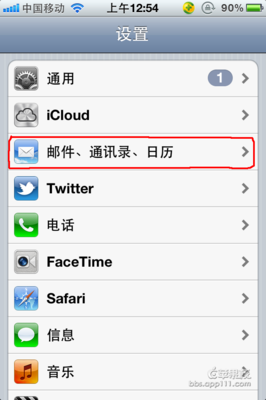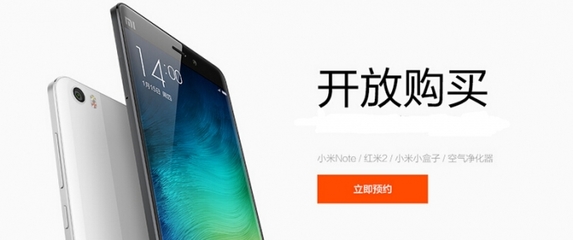2、电脑无线鼠标电路图
3、光电鼠标电路图
4、鼠标电路图
5、有线USB 光学游戏鼠标电路图A5020方案
6、有线USB激光鼠标电路图
7、3键USB 有线激光游戏鼠标电路图 A7550+CY63743方案
8、自制无线鼠标电路图
光电鼠标电路图
1、两款光电鼠标电路
光电鼠标电路一般由两片集成电路与外围元件组成。一片稍大的是COMS 感光集成电路,另一片一般为鼠标专用集成电路。CMOS 感光芯片通过检测光电部件因鼠标移动产生的光线变化而得到位置信号,送到鼠标专用集成电路 的X、Y 输入端。而鼠标专用集成电路再检测左、右按键,滚轮键及滚轮前后转到等信息随着CLK时钟信号一起传输给计算机的PS2 或USB 端口。
USB 光电鼠标电路
图①为使用GL603 - USB 鼠标集成电路芯片和H2000(400CPI、每秒1500 次扫描) 光电感应芯片的USB光电鼠标电路图。
PS2 接口鼠标电路
图②为使用PAN101 - 208 (800CPI 光学分辨率,2000 次扫描/ 秒) 光电感应芯片和84510 系列鼠标集成电路芯片的PS2 接口光电鼠标电路。
2、光电鼠标原理与电路图
传统光学鼠标的工作原理
传统光学鼠标工作原理示意图
光学跟踪引擎部分横界面示意图
光学鼠标主要由四部分的核心组件构成,分别是发光二极管、透镜组件、光学引擎(Optical Engine)以及控制芯片组成。
光学鼠标通过底部的LED灯,灯光以30度角射向桌面,照射出粗糙的表面所产生的阴影,然后再通过平面的折射透过另外一块透镜反馈到传感器上。
当鼠标移动的时候,成像传感器录得连续的图案,然后通过“数字信号处理器”(DSP)对每张图片的前后对比分析处理,以判断鼠标移动的方向以及位移,从而得出鼠标x, y方向的移动数值。再通过SPI传给鼠标的微型控制单元(Micro Controller Unit)。鼠标的处理器对这些数值处理之后,传给电脑主机。传统的光电鼠标采样频率约为3000 Frames/sec(帧/秒),也就是说它在一秒钟内只能采集和处理3000张图像。
根据上面所讲述的光学鼠标工作原理,我们可以了解到,影响鼠标性能的主要因素有哪些。
第一,成像传感器。成像的质量高低,直接影响下面的数据的进一步加工处理。
第二,DSP处理器。DSP处理器输出的x,y轴数据流,影响鼠标的移动和定位性能。
第三,SPI于MCU之间的配合。数据的传输具有一定的时间周期性(称为数据回报率),而且它们之间的周期也有所不同,SPI主要有四种工作模式,另外鼠标采用不同的MCU,与电脑之间的传输频率也会有所不同,例如125MHZ、8毫秒;500MHz,2毫秒,我们可以简单的认为MCU可以每8毫秒向电脑发送一次数据,目前已经有三家厂商(罗技、Razer、Laview)使用了2毫秒的MCU,全速USB设计,因此数据从SPI传送到MCU,以及从MCU传输到主机电脑,传输时间上的配合尤为重要。
光电鼠标电路图
3、
4、采用EC3568A1芯片的光电鼠标电路图
5、USB鼠标电路图
6、Usb光电鼠标电路图
7、光电鼠标的电路图
8、
9、CYWUSB6934 CDMA GFSK 2.4 GHz收发器
CYWUSB6934是一个2.4 GHz CDMA无线电收发器。其通过SPl接口能够直接与USB控制器或者任何一种标准的8位微控制器连接。CYWUSB6934适应PC机上的硬盘驱动器、鼠标、键盘和操作杆无线连接;游戏机上控制键盘和控制台遥控;电子收款机系统终端和消费类电子产品的应用。 主要技术特点如下: ·RF工作频率为2.401~2.482 GHz; ·GFSK调制方式; ·数据传输速率为62.5 Kb/s; ·接收灵敏度为-90 dBm,接收距离大于10 rn; ·输出功率为-6~4 dBm; ·工作电压为2.7~3.6 V; ·发射工作电流最大为62 mA,接收工作电流为58 mA,低功耗模式最大电流为10μA; ·数字DSSS基带。
CYWUSB6934 USB收发器应用电路
来两幅无线光电鼠标工作时的照片:
(原文件名:亮着的效果1.JPG)
引用图片
(原文件名:亮着的效果2.JPG)
引用图片
再来一幅国产光电鼠标来对比用料,虽然是用国产有线的来比,不过即使是无线的也好不到哪里去。
(原文件名:国产有线鼠标.JPG)
无线鼠标电路图
该装置利用编译码电路MC145026/MC145027和射频发射/接收模块TDA1808/TDA1809互相配合,可以在10~120m范围内灵活操纵鼠标,而且制作时无须对原有鼠标的外观及内部电路做任何改动,使用起来符合操作习惯,方便可靠,非常适合爱好者自制。
一般情况下,鼠标与电脑的连接线内部有4根电路连接线(该电路装置最多可以接受4条数据线输入,读者可根据自己鼠标的实际情况选择)分别是电源正极、电源地、数据线1、数据线2。我们将鼠标连线割断,分别找出这4根线,利用MC145026编码电路的数据传送端D6和D7接受鼠标数据线1和数据线2传来的数据,并在芯片内部编码后经射频发射模块TDA1808发射出去。 射频发射模块TDA1809工作后,将接收到的编码信息输入MC145027译码电路,经其转换后在该芯片数据输出端D6和D7复原原鼠标数据线1和数据线2的信号,并通过原鼠标与电脑的连接线送入计算机。 可以看出,上述电路无须改动鼠标及计算机,无须安装额外的鼠标驱动软件,原有鼠标的所有功能亦能正常使用。
计算机鼠标内装有起自动控制作用的传感器,图是它的工作原理示意.
计算机鼠标内装有起自动控制作用的传感器,图是它的工作原理示意图.当物体M在导轨上平行移动时,可带动与之相连的金属滑片P移动,通过电压表示数可反映 物体M移动的距离,当物体M向右移动时,电流表示数将_________,电压表示数将__________.(填“变大” “不变”或“变小”)
巧改无线鼠标供电电路图
无线鼠标由于没有导线的困扰,因此得到电脑用户(特别是笔记本电脑用户)的青睐。但是也正因为没有导线而导致鼠标需要单独供电,因此给使用者带来很大的麻烦。
目前无线鼠标的供电方式主要以干电池供电居多,虽然也有采用可充电的锂离子电池供电方式,但是相对甚少。
由于干电池属于一次性电池,加上鼠标的使用频率较高,工作电流较大,导致电池使用寿命很短,增加成本的同时对环境造成污染。以型号为雷柏1090的无线鼠标为例。该鼠标采用一节五号电池供电,鼠标正常待机的电流约为2mA尚可接受,但是只要点击、移动或旋转滚轮时工作电流可达30mA-40mA不等。
如此巨大的耗电量即使安装性能较好的南孚电池,也不够使用一个月。而市场上普通的干电池更是使用不到半个月,并且只要电压下 降到1.3V左右,就无法继续使用。曾考虑过单节可充的镍氢电池,但众所周知,镍氢电池的设计电压为1.2V,刚开始充满点的浮动电压还高于1.3V的时 候可以使用,但是使用不到两天后路端电压下降到1.2V时,根本无法驱动鼠标正常工作。为了节约成本,决定采用锂离子电池供电,利用三端集成稳压器降压, 成功对无线鼠标的供电方式进行了改进,效果良好。
既然采用锂离子电池供电,首先根据鼠标内部的空间来选择锂电池的体积,不能过大,否则无法装入鼠标内部,影响鼠标的美观。选择的锂电池还要要求带有充放电保护电路,以防止过充电或者过放电而降低寿命。锂电池的输出电压在3.6V-4.2V之间,降压采用三端集成稳压器AMS1117-1.5,该芯片直接可以稳压输出稳定的1.5V直流电压.无需外围元件。其外形封装如右图所示,典型应用电路如下图所示。
电路的连接图如下图所示,为鼠标内部的电路连接图,图中P1接口直接连接鼠标电池的正负极弹片。P2接口为在鼠标适当位置 安置的迷你USB接口插座,与普通USB充电数据线通用,以作鼠标内的锂电池充电之用。由于USB接口电压为5v,不能直接给锂电池充电,因此给其串联一 个二极管,稍降电压至4.2V左右,可直接供电池充电。另锂电池配有保护电路,对防止过充电起到一定的作用。在使用过程中,当电池用尽后,直接用USB转迷你USB数据线直插USB接口充电即可,此时仍可当做有线鼠标使用。
鼠标经过以上改进后,实测工作电流得到鼠标待机和正常工作电流基本不变。但是由于采用了可充的锂电池供电,可以得到循环利用,实际使用后发现,约500mAH容量的锂电池在充满电后,正常可以使用15天左右。改进后再也不用担心干电池的成本和污染问题。
当然,由于三端集成稳压器AMS1117-1.5存在自身的功耗和效率问题,鼠标供电方案自然也达不到最佳的效果。
无线鼠标电路图_2.4g无线鼠标电路图_无线鼠标没反应
无线光电鼠标设计 - 梦漠不息的专栏 - 博客
JPG - 589x942 - 59KB
其它电路图电路图:无线鼠标DIY_中国百科网
JPG - 620x620 - 198KB
自制无线鼠标电路图-光电综合-显示与光电-电
JPG - 477x663 - 40KB
【图】无线鼠标电路图其他电源电路 电路图
JPG - 458x581 - 53KB
环保再生软木概念无线鼠标(不用电池)-电子
JPG - 500x432 - 69KB
环保再生软木概念无线鼠标(不用电池)-电子
JPG - 500x363 - 52KB
给无无线鼠标增加充电功能原理介绍_电路图
JPG - 449x429 - 54KB
2.4 GHz无线鼠标键盘接收器的设计-嵌入式-电
JPG - 840x588 - 50KB
给无无线鼠标增加充电功能原理介绍_电路图
JPG - 199x586 - 27KB
无线鼠标电路图设计 遥控电路 电路图 电路图
JPG - 276x407 - 21KB
怎样看无线电电路图,其他收藏品-- 其他收藏
JPG - 544x725 - 79KB
怎样看无线电电路图,其他收藏品-- 其他收藏
JPG - 544x725 - 49KB
给无无线鼠标增加充电功能原理介绍_电路图
JPG - 415x323 - 46KB
怎样看无线电电路图,其他收藏品-- 其他收藏
JPG - 544x725 - 70KB
无线式手持激光鼠标-ginny-搜狐博客
JPG - 603x384 - 56KB
愚人节推荐!7款最能蒙人的键盘/鼠标-电子电路图
JPG - 450x320 - 18KB
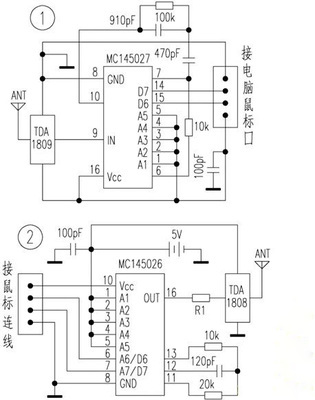
2.4 GHz 无线鼠标键盘接收器的设计 - 汽车电
JPG - 513x417 - 41KB
不怕没电 DIY充电无线鼠标_电脑报在线
JPG - 480x408 - 50KB
罗技M705无线鼠标电池寿命超长达3年 - 电子
JPG - 500x375 - 56KB
AvagoADNS-3530LED鼠标方案,解决方案--华强
JPG - 514x437 - 29KB
演绎高效商务典范 罗技无线套装推荐-电子电路图
JPG - 544x350 - 22KB
CYWUSB6932 GFSK2.4 GHz无线USB接口发
JPG - 1717x793 - 89KB
2.4 GHz无线鼠标键盘接收器的设计 深圳市黉
JPG - 456x436 - 29KB
2.4ghz无线鼠标键盘接收器的设计 - chinaaet
JPG - 456x436 - 29KB
雷柏新品 可爱3180无线鼠标仅售128_湖北3C媒
JPG - 500x707 - 71KB
无线还是有线 如何为笔记本选择鼠标-IT知识
JPG - 500x375 - 36KB
光电鼠标电路原理图-电子电路图,电子技术资
JPG - 359x496 - 23KB
四通道无线遥控开关电路图 -遥控无线 -电子
JPG - 1011x905 - 121KB
雷柏无线鼠标3200_键盘鼠标_倍安心商城
JPG - 700x700 - 25KB
基础电路:FM/FSK 27MHz发射器电路图 - 维
JPG - 800x482 - 60KB
无线精灵 雷柏Nano 3000迷你无线鼠标小测-雷柏
JPG - 550x412 - 16KB
2.4 ghz无线鼠标键盘接收器的设计,解决方案
JPG - 400x341 - 28KB
轻盈2.4g无线鼠标 雷柏h8000报价仅299_北京耳
JPG - 500x375 - 25KB
演绎高效商务典范 罗技无线套装推荐-电子电路图
JPG - 460x305 - 8KB
无线式手持激光鼠标-ginny-搜狐博客
JPG - 605x377 - 34KB
2.4 GHz无线鼠标键盘接收器的设计 - ChinaAET
JPG - 400x341 - 28KB
2.4 GHz 无线鼠标键盘接收器的设计-IC芯片采
JPG - 869x621 - 427KB
无线电机修理法_手册/工具书_缘此杂项小店
JPG - 640x480 - 33KB
无线+无限 罗技M905鼠标新品评测IT.com.cn
JPG - 500x333 - 35KB
百元分开花雷柏无线鼠标1090售价49元_雷柏1090
JPG - 500x400 - 18KB
【用手感说话 雷柏7300桌面型无线鼠标评测】
JPG - 500x375 - 20KB
激光引擎更犀利 雷柏3710无线鼠价格低-雷柏
JPG - 500x375 - 68KB
不怕没电 DIY充电无线鼠标
无线鼠标摆脱了线的束缚,使用起来很方便,但如果频繁使用鼠标的话便会加快电池电量耗尽。室友经常在打LOL游戏的时候抱怨鼠标中途因没电而罢工,不仅影响游戏战绩而且经常更换电池也不环保。为了解决这些问题,笔者将室友的无线鼠标改造成以锂电池供电的充电鼠标,这样再也不用为突然断电和频繁更换电池而发愁。
工具:斜口钳、剪刀、电烙铁、螺丝刀等。
材料:TP4056充电模块一枚、10μf贴片电容两枚、1kΩ贴片电阻两枚、红色贴片LED一枚、1100mAh锂电池一块(长宽均约4cm)、USB公头一枚、贴片硅二极管两枚、废旧耳机线30cm、热熔胶等。
改造思路
首先拆解鼠标外壳,把阻碍放置锂电池的塑料部分用电烙铁切除,然后将锂电池和降压二极管串联焊接在鼠标主板上,把事先焊接好的TP-4056充电电路接在锂电池的正负极上,再引出USB公头用于锂电池充电,最后装好鼠标塑料外壳就可以了。
步骤一:拆解鼠标,切割塑料底板
先用十字螺丝刀拧下鼠标底部的一颗螺丝后,再将鼠标上半部分的塑料壳向后轻拉,使得前面的塑料卡扣脱钩便可轻易分开鼠标顶面塑料壳。
鼠标的电路板一般是通过顶部塑料壳压住来固定的,由于事先取下了顶面塑料壳,所以现在可以轻松的拿出电路板(注意取出电路板时下面的透镜不要弄脏了,否则会导致鼠标操作不灵敏)。然后继续拆除鼠标塑料底座上弹簧等金属片,这样就把鼠标塑料底座分离出来了。
下面开始开辟放锂电池的空间。先简单地把锂电池放置在塑料壳内,比较一下会发现塑料底座上有些突出部分的会阻碍锂电池的安装,将阻碍的部分先标记下,准备用加热的电烙铁切除掉。
把烙铁温度调低一些,换上尖锥型烙铁头,切去底座上安放两节7号电池的电池盒部分(红色框内的部分),然后根据需要再切除其余多出的塑料部分。有些烙铁头伸不进去的地方可以用斜口钳剪掉,切除塑料的过程中尽量多把锂电池放置在壳内比对比一下,以防切除过多(图1)。
步骤二:焊接TP4056充电电路
在鼠标内安装充电电路的话可以在鼠标没电的时候直接把鼠标充电口插在USB接口上进行充电,不仅方便快捷,而且在底部边缘给充电线开一个小孔话还可以让鼠标一边充电一边使用,非常实用。接下来我们就要为鼠标电池焊接充电电路。
本次采用TP-4056充电电路作为充电器,它是一款完整的单节锂离子电池线性充电电路,由于外部元件数量较少以及性能可靠使得它非常适合用于本次充电鼠标的电路。
TP-4056电路外围元件不多,焊接简单,可以用飞线的方式焊接(图2)。笔者采用的是TP-4056最典型的充电电路来焊接的,没有外界温度传感器什么的,只用一个LED来提示锂电池的充电状态。其中管脚2 PROG所接的是用于控制充电电流的识别电阻,接上1kΩ的电阻后充电电流大约是1A的(当然,如果你用USB 2.0接口为TP-4056供电的话充电电流肯定达不到那么高的,只有400mA左右)。
按照电路图焊接好TP-4056充电电路后我们首先检验一下电路是否能正常工作,把TP-4056的4管脚和1管脚分别接在5V电源的正极和负极上,此时红色LED灯应隔1至4秒钟闪一次,说明处于充电电路处于待机状态,再把TP-4056的5和1管脚分别接在锂电池的正极和负极上,红色LED灯长亮,表示正在充电。几小时后红色LED灯灭,取下电池用电压表测量电压在4.19V左右,电池已经充满了,说明TP-4056充电电路正确焊接好了。
步骤三:焊接锂电池、组装外壳
无线鼠标原来是用两节7号碱性电池供电的,电压在3V左右,而现在用充满电的4.2V锂电池会对个别鼠标电路稍微有些影响。这里我们需要在锂电池上串联两枚硅材料的二极管用于降压(二极管内部是PN结的结构,PN结除了单向导电特性之外还有许多特性,其中之一是二极管导通后其管压降基本不变,对于常用的硅二极管而言,导通后正极与负极之间的电压降为0.6V,所以我们串联两枚硅二极管就可以获得需要的3V左右电压)。
焊接好锂电池后鼠标上的LED就会发光,表明鼠标电路已经处于工作状态了(图3)。
把锂电池焊接在鼠标主板的正负极上,并且串联两枚贴片式硅二极管用于降压
接着连上前面已经焊接完成的TP-4056充电电路,需要注意的是充电电路必须直接焊在锂电池正负极两端,不能串联上用于降压的两个硅二极管,否则出现充不进电的情况。现在把TP-4056的5和1管脚分别焊接在锂电池的正极和负极上,为锂电池充电。4和1管脚是4056的5V供电输入端,把它们分别用30cm长的耳机漆包线延长,焊接在USB公头的正极和负极上,这样直接插上USB接口就能为鼠标内置的锂电池充电了,(注意耳机漆包线的两端事先要用加热的烙铁刮除绝缘漆并上锡)。
红色贴片LED是用于指示充电状态的,它只有放在鼠标外壳漏光的部分才能在充电的时候让用户观察到,笔者观察发现鼠标顶部的塑料壳上有个用于装饰作用的橘红色半透明塑料条,于是把LED用细漆包线延长扣在半透明塑料条的内面,用热熔胶固定住就行了(图4)。
至此充电鼠标基本制作完成了,现在需要把鼠标组装起来。先装上鼠标电路板然后用热熔胶固定住,再安放锂电池,锂电池应该偏向鼠标的尾部,不会阻碍鼠标滚轮的使用,安放好电池后还要用热熔胶粘牢,这样避免在使用鼠标的过程中出现电池在内部晃动的状况。TP4056放置在鼠标内的空处用耐高温的胶带粘紧(图5)。注意TP4056放置的过程中不能拉扯,因为没有焊接在电路板上,所以牢固度不强,容易造成电路损坏。
最后装好鼠标塑料外壳,把鼠标底部的螺丝拧紧并贴好脚贴,供电用的USB线来回折几下放置于两节7号电池舱内,盖上电池舱盖。从外观上根本看不出无线鼠标被改造过(图6)。不过为了保持鼠标外观的完整性,笔者这一次没有在鼠标底部边缘给USB充电线开孔,也就无法一边充电一边使用了。
总结
改造后的充电无线鼠标比先前稍重些,更有手感,最重要的是续航时间有明显的提升,以前每三四个星期就要换次电池,而现在一次充满电能用一两个月,还能省去不少买7号电池的钱。当鼠标没电的时候可以打开鼠标底部的电池仓,拉出用于充电的USB线,插在电脑的USB3.0接口上,鼠标顶部的红色塑料条发光说明正在充电中,几个小时后LED灭了说明充电完成,可以继续使用了!
让无线鼠标用上手机电池
将无线鼠标的背盖打开,取下原来的电池,用锉刀对电池仓进行打磨修改,使它可以放下诺基亚手机的BL-5C3.7V锂电池(图1)。因为BL-5C锂电池比较薄,因此将它放入鼠标内部不会很困难,只是在打磨修改的时候不要损坏鼠标的电路部分。
改造比较复杂的部分就是处理电池的接头,这里笔者将SD读卡器的接口拆了下来安装到无线鼠标的电池仓内(图2),并通过两条线缆连接在鼠标电池仓的接口和电源开关上。这样就可以利用开关控制鼠标从BL-5C锂电池取电,也可以达到不用时节电的目的。
但是SD读卡器的接口比较平,无法接触到BL-5C锂电池的正负极,于是在锂电池的正负极上点上焊锡以增加它们的厚度(图3),这样就解决接触的问题了。同时还可以放入一些泡沫垫,以加强电池的固定和绝缘。
在SD读卡器接口的地方留有一个接口,它可以在不打开鼠标外壳的情况下,插上两条线缆来对锂电池充电。这里使用了最常见的万能充电器,只要将两条线缆夹在充电器的正负极弹簧片上,就可以对鼠标电池进行充电了(图4)。
一年多以来,笔者都在使用这款改造后的无线鼠标,感觉非常好用,使用老款无线鼠标的用户不妨来DIY一下吧。
USB鼠标电路板上的GVCD定义
USB是一种常用的pc接口,他只有4根线,两根电源两根信号,如下图.故信号是串行传输的,usb接口也称为串行口,usb2.0的速度可以达到480Mbps。可以满足各种工业和民用需要.USB接口的输出电压和电流是: +5V 500mA 实际上有误差,最大不能超过+/-0.2V 也就是4.8-5.2V 。usb接口的4根线一般是下面这样分配的,需要注意的是千万不要把正负极弄反了,否则会烧掉usb设备或者电脑的南桥芯片。
一般的排列方式是:红白绿黑从左到右
黑线:地线gnd
红线:电源vcc
绿线:USB数据线data+
白线:USB数据线data-
Type A:一般用于PC
Type B:一般用于USB设备
Mini-USB:一般用于数码相机、数码摄像机、测量仪器以及移动硬盘等
现在主机均带有USB接口,因此USB光储应用极其方便,作为外置式光储设备的接口,应用相当灵活,而且不必再为接口增加额外的设备,减少投入。
各种接口都用同样的USB标志
数码相机上的Mini-USB接口
带Mini-USB接口的USB线
移动硬盘盒上的USB Type B接口
左边接头为Type A(连接PC),右为Type B(连接设备)
USB的Type A接口
在USB鼠标电路板上常可以看到GVCD的接口,其定义如下:
G --- GND 电源地线 ,一般是黑色的
V --- VCC 电源正极 ,一般是红色的 。电源正极和地线之间一般接有一个滤波电容
C --- CLOCK 时钟 , 白色
D --- DATA 数据,绿色或蓝色。CD 如果接上了不管用可以颠倒过来试试
键盘或鼠标接口电路损坏的可能原因有以下几条:
1、贴片电感坏。
2、滤波电容坏。
3、保险电阻坏。
4、提升信号的上拉电阻损坏。
5、键盘或鼠标接口座的虚焊或断针。
6、控制键盘或鼠标的南桥或I/O芯片坏。
7、BIOS坏。
键盘或鼠标上拉电阻坏故障现象为:键盘或鼠标工作不稳定,有时能用有时不能用。
测试方法:用万用表欧姆档直接测试电阻值,如果与标称差距大则坏。
单击变双击 修复鼠标灵敏度的软方法
最近鼠标有点脾气,经常单击变双击了,不管我怎么轻轻的按,都是双击,而且N的快.于是就想,只要限定二次点击时间就行了,在这时间内的点击无效就OK了. 于是呢就在google上找资料.功夫不负有心人,终于找到了:
先下载DoubleClickFix鼠标双击修正工具
点击此处本地下载
运行DoubleClickFix.exe.打开软件,点击"挂接"按钮,可以修改"按下释放时间间隔",这里根据每个人的双击速度和鼠标的实际情况进行设置.完成后,点"取消挂接"如下图
对一那些希望一启动电脑软件就能自动运行的朋友,可以将DoubleClickAutoFix.exe加到"开始"->"启动"菜单下,这样一开机软件就会自动运行了.
出现这种情况的原因很大的可能是鼠标内部的点触器被氧化,只要擦擦就可以解决问题,不过真的去拆开点触器擦的也没几个人去做。偶曾经拆过一个点触器,不过被偶拆坏了,把里面的那个铜片给弄断了,是第一次弄,不够小心吧,网上说要从两端的切口插入,两边都打开后,再把上盖拿下来,还得轻轻的。鼠标的微动开关焊接的位置非常靠近其他元件,比较难弄,若要用硬件方面解决,我宁可把中键和左键的对调(反正中键很少按到,再说中键单击和双击好像没啥感觉)。还是用软件解决的比较好,不过对于有些对鼠标点击灵敏度高的还是用硬件解决吧。
安全第一 手把手教你如何换鼠标微动
鼠标是我们最频繁操作的设备之一,但它却一直未能获得广大用户的重视。在早些年,大多数用户都只愿意在鼠标身上花费不超过20元投资,当然此种情况今天已难得一见,应用的进步让人们对鼠标开始提出更多的要求,包括舒适的操作手感、灵活的移动和准确定位、可靠性高、不需经常清洁,鼠标的美学设计和制作工艺也逐渐为人所重视。(注:以下部分图片来自于网络)
在现在电脑中,鼠标的操纵性往往起到关键性的作用,而鼠标制造商迎合这股风潮开始大刀阔斧的技术改良,从机械到光学、从有线到无线,造型新颖、工艺细腻的高端产品不断涌现。毫无疑问,一款优秀的鼠标产品会让操作电脑变得更富乐趣,这也是近年来鼠标领域技术不断革新、高端产品层出不穷的一大原因。
教你如何给鼠标换微动
相信大多数用户,尤其是喜欢CS的游戏玩家,经常会遇到鼠标在使用的过程中出现单击变双击的现象。比如当你用鼠标单击打开文件夹时,不是显示被选中,而是直接打开了,好像双击操作一样。对程序的操作也是一样,只是点击了一下快捷方式,程序就打开了。还有一些浏览器,只点了一下就自动关闭了,这让人感到很郁闷。不过这种现象在CS游戏中你很难感觉到。
教你如何换鼠标微动
遇到这个问题,人们往往选择的是去找客服质保换新或是直接扔掉。实际上鼠标双击是由于鼠标的微动开关出现故障而引起的,你只需要把坏掉的鼠标微动开关换个新的微动就可以了,但是给鼠标换微动也是一门技术,因为笔者特意找来了这方面的高手来手把手的教大家如何给鼠标换微动。
首先我们要准备好以下工具:刀片、十字螺丝刀、电烙铁、助焊剂、焊锡、吸锡器以及新的鼠标微动开关。
教你如何给鼠标换微动准备工具
教你如何给鼠标换微动
我们以微软旗下经典的IE3.0鼠标为例,这款被CS玩家称作CS神器的鼠标,是更换微动比较普遍的鼠标之一。首先用刀片将微软IE3.0鼠标底盘的四个垫脚去掉,露出了四颗螺丝,再用十字螺丝刀将四颗螺丝拧下来,这样就可以把鼠标的外壳打开,看到鼠标内部的构造了。然后将鼠标的滚轮从中拆出,因鼠标的机械构造不同,所以需要摸索一下拆下的方式,切忌不要暴力拆解,不然鼠标滚轮就会报废了。(特别提示:千万不要将鼠标滚轮的弹簧弄丢了!)
教你如何给鼠标换微动
教你如何给鼠标换微动
接下来就可以将鼠标的电路板拆出来了,一般电路板的四周会有几个卡子固定电路板,轻轻将卡子翘起就可以将电路板取出。而微软IE3.0鼠标是螺丝钉固定的,有的没有卡子,也没有螺钉固定的,仅仅靠上下外壳来压固的。
取下电路板后,就可以开始准备换微动了,首先要做的是将坏掉的微动从电路板上取下来,由于有3个焊点,我们需要用电烙铁将焊点上的焊锡融化掉,迅速用吸锡器将融化掉的焊锡取下。由于在往下拆的时候比较麻烦,需要十分的耐心。(特别提示:在拆下和装上微动之前,需要涂些助焊剂,可以促进焊锡快速融化,还有就是保证焊点的饱满。还要特别注意的是取下焊锡的时候,速度一定要快,因为电烙铁过热很容易将微动和电路板融化),当3个焊点的焊锡都被焊下后,很容易就可以将微动取下来了。
教你如何给鼠标换微动
教你如何给鼠标换微动
接下来就是换微动了,大家如果发现换微动的小孔不是很干净的话可以用锉刀弄干净后再焊接,这样焊点会很牢固.上微动的时候注意不要上反了,反了按键就按不到微动了。电路板上有标记是一般不会弄错的,还可以粘一点松香有助于焊接的牢固性。(特别提示:焊接新微动前一定要注意,微动开关必须完全插到底,与电路板保持水平,判断标准是将微动反过来按在平面上听见疙瘩声。所以焊接时微动下面必须垫上一个平面)
教你如何给鼠标换微动
教你如何给鼠标换微动
换好微动后,将鼠标滚轮装好,再将鼠标外壳装好,给鼠标换微动就大功告成了,这样一个坏掉微动的鼠标起死回生了。(特别提示:微动装好后,最好先将鼠标通电试用一下微动功能是否正常,成功后再装个鼠标外壳,以免装上后出现问题)
总结:给鼠标更换微动,看起来很简单,但是实际操作起来却不是那么容易,最重要的是需要有足够的耐心,切忌急躁。而且给鼠标更换微动还存在着很大的风险,电烙铁在电路板上的时间太长容易把电路板的贴片弄掉,这样鼠标就彻底的坏了。因此笔者在此提醒大家再给鼠标更换微动之前一定要做好心理准备。
键盘常见故障维修与维护
键盘在使用过程中,若按某键失效或反应迟钝,此时即使用力敲打键盘也无济于事,所以必须及时进行修理。由于整个机械式键盘是安装在一整块印刷板电路上的,要取下一个按键,特别是里层的按键,操作比较麻烦的事,下面介绍一下拆御顺序及方法: 一、键盘的拆卸与基本维护:
1、翻转键盘,将原来卡住的底板用锣丝刀往左右方向敲击。拆下键盘外壳,取出整个键盘,将键帽拔出。
2、用电烙铁将按键的焊角从印刷电路板上焊掉,使开关和印刷电路板脱离(电铬铁应有良好的接地,以防将键盘逻辑器件击穿)。
3、用镊子将按键两边的定位片向中间靠拢,轻轻从下面一顶,按键便能从定位铁中取出.
4、取下键杆,拿下弹簧和簧片,用无水酒精或四氯化碳等清洗液将链杆、键帽、弹簧和簧片上的灰尘和污垢清除干净,用风扇吹干或放通风处风干。
5、若簧片产生裂纹或已断裂,则应予以更换;若簧片完好,而弹力不足时,可将其折弯部位再轻轻折弯一些,以便增强对接触簧片的压力。
6、装好簧片、弹簧和键杆,将按键插入原位置,使焊角插入焊孔并露出尖端部分,用电烙铁将其与焊孔焊牢,装上键帽即可。
二、键盘常见故障维修
键盘在使用过程中,故障的表现形式是多种多样的,原因也是多方面的。有接触不良故障,有按键本身的机械故障,还有逻辑电路故障、虚焊、假焊、脱焊和金属孔氧化等故障.维修时要根据不同的故障现象进行分析判断,找出产生故障原因,进行相应的修理。
1、键盘上一些键,如空格键、回车键不起作用,有时,需按无数次才输入—个或两个字符,有的键,如光标键按下后不再起来,屏幕上光标连续移动,此时键盘其它字符不能输入,需再按一次才能弹起来。
这种故障为键盘的“卡键”故障,不仅仅是使用很久的旧键盘,有个别没用多久的新键盘上,键盘的卡键故障也有时发生。出现键盘的卡键现象主要由以下两个原因造成的:一种原因就是键帽下面的插柱位置偏移,使得键帽按下后与键体外壳卡住不能弹起而造成了卡键,此原因多发生在新键盘或使用不久的键盘上。另一个原因就是按键长久使用后,复位弹簧弹性变得很差,弹片与按杆摩擦力变大,不能使按键弹起而造成卡键,此种原因多发生在长久使用的键盘上。当键盘出现卡键故障时,可将键帽拨下,然后按动按杆。若按杆弹不起来或乏力,则是由第二种原因造成的,否则为第一种原因所致。若是由于键帽与键体外壳卡住的原因造成“卡键”故障,则可在键帽与键体之间放一个垫片,该垫片可用稍硬一些的塑料(如废弃的软磁盘外套)做成,其大小等于或略大于键体尺寸,并且在按杆通过的位置开一个可使铵杆自由通过的方孔,将其套在按杆上后,插上键帽;用此垫片阻止键帽与键体卡住,即可修复故障按键;若是由于弹簧疲劳,弹片阻力变大的原因造成卡键故障,这时可特键体打开,稍微拉伸复位弹簧使其恢复弹性;取下弹片将键体恢复。通过取下弹片,减少按杆弹起的阻力,从而使故障按键得到了恢复。
2、某些字符不能输入。若只有某一个键字符不能输入,则可能是该按键失效或焊点虚焊。检查时,按照上面叙述的方法打开键盘,用万用表电阻档测量接点的通断状态。若键按下时始终不导通,则说明按键簧片疲劳或接触不良,需要修理或更换;若键按下时接点通断正常,说明可能是因虚焊、脱焊或金屑孔氧化所致,可沿着印刷线路逐段测量,找出故障进行重焊;若因金属孔氧化而失效,可将氧化层清洗干净,然后重新焊牢;若金属孔完全脱落而造成断路时,可另加焊引线进行连接。
3、若有多个既不在同一列,也不在同一行的按键都不能输入,则可能是列线或行线某处断路,或者可能是逻辑门电路产生故障。这时可用100MHz的高频示波器进行检测,找出故障器件虚焊点,然后进行修复。
4、键盘输入与屏幕显示的字符不一致。此种故障可能是由于电路板上产生短路现象造成的,其表现是按这一键却显示为同一列的其他字符,此时可用万用表或示波器进行测量,确定故障点后进行修复。
5、按下一个键产生一串多种字符,或按键时字符乱跳,这种现象是由逻辑电路故障造成的。先选中某一列字符,若是不含回车键的某行某列,有可能产生多个其他字符现象;若是含回车键的一列,将会产生字符乱跳且不能最后进入系统的现象,用示波器检查逻辑电路芯片,找出故障芯片后更换同型号的新芯片,排除故障
导致“电脑开机时搜索不到键盘”的因素有很多,例如连接不牢固、键盘接口损坏、线路有问题、主板损坏等等,但主要的问题几乎都是在连接上(概率在60%左右)。对于这类故障我们通常采用的方法是先关机,然后拔掉键盘接头,再用力插进主板上的键盘接口即可。
假设这招不行,那么就要进行联线、主板等部件的检查。至于如何操作,本文不作详细介绍,因为这些问题一则不会经常遇到;二则比较复杂,大家没有必要苦心研究,如真想钻研的话,记住一定要有专业人士在旁边指导.
光电鼠标故障维修
光电鼠标使用光电传感器替代机械鼠标中的机械元件,因而维修方法具有独特性。光电鼠标故障的90%以上为断线、按键接触不良、光学系统脏污造成,少数劣质产品也常有虚焊和元件损坏的情况出现。 ??
1.电缆芯片断线
电缆芯线断路主要表现为光标不动或时好时坏,用手推动连线,光标抖动。一般断线故障多发生在插头或电缆线引出端等频繁弯折处,此时护套完好无损,从外表上一般看不出来,而且由于断开处时接时断,用万用表也不好测量。处理方法是:拆开鼠标,将电缆排线插头从电路板上拔下,并按芯线的颜色与插针的对应关系做好标记后,然后把芯线按断线的位置剪去5cm~6cm左右,如果手头有孔形插针和压线器,就可以照原样压线,否则只能采用焊接的方法,将芯线焊在孔形插针的尾部。
??为了保证以后电缆线不再因疲劳而断线,可取废圆珠笔弹簧一个,待剪去芯线时将弹簧套在线外,然后焊好接点。用鼠标上下盖将弹簧靠线头的一端压在上下盖边缘,让大部分弹簧在鼠标外面起缓冲作用,这样可延长电缆线的使用寿命。
2.按键故障
1)按键磨损。这是由于微动开关上的条形按钮与塑料上盖的条形按钮接触部位长时间频繁摩擦所致,测量微动开关能正常通断,说明微动开关本身没有问题。处理方法可在上盖与条形按钮接触处刷一层快干胶解决,也可贴一张不干胶纸做应急处理。??2)按键失灵:按键失灵多为微动开关中的簧片断裂或内部接触不良,这种情况须另换一只按键;对于规格比较特殊的按键开关如一时无法找到代用品,则可以考虑将不常使用的中键与左键交换,具体操作是:用电烙铁焊下鼠标左、中键,做好记号,把拆下的中键焊回左键位置,按键开关须贴紧电路板焊接,否则该按键会高于其他按键而导致手感不适,严重时会导致其他按键而失灵。另外,鼠标电路板上元件焊接不良也可能导致按键失灵,最常见的情况是电路板上的焊点长时间受力而导致断裂或脱焊。这种情况须用电烙铁补焊或将断裂的电路引脚重新连好。 ??
3.灵敏度变差
灵敏度变差是光电鼠标的常见故障,具体表现为移动鼠标时,光标反应迟钝,不听指挥。故障原因及解决方法是:
1)发光管或光敏元件老化:光电鼠标的核心IC内部集成有一个恒流电路,将发光管的工作电流恒定在约50mA,高档鼠标一般采用间歇采样技术,送出的电流是间歇导通的(采样频率约5KHz),可以在同样功耗的前提下提高检测时发光管的功率,故检测灵敏度高。有些厂家为了提高光电鼠标的灵敏度,人为加大了发光二极管的工作电流,增大发射功能。这样会导致发光二极管较早老化。在接收端,如果采用了质量不高的光敏三极管,工作时间长了,也会自然老化,导致灵敏度变差。此时,只有更换型号相同的发光管或光敏管。
2)光电接收系统偏移,焦距没有对准。光电鼠标是利用内部两对互相垂直的光电检测器,配合光电板进行工作的。从发光二极管上发出的光线,照射在光电板上,反射后的光线经聚焦后经反光镜再次反射,调整其传输路径,被光敏管接收,形成脉冲信号,脉冲信号的数量及相位决定了鼠标移动的速度及方向。光电鼠标的发射及透镜系统组件是组合在一体的,固定在鼠标的外壳上,而光敏三极管是固定在电路板上的,二者的位置必须相当精确,厂家是在校准了位置后,用热熔胶把发光管固定在透镜组件上的,如果在使用过程中,鼠标被摔碰过或震动过大,就有可能使热熔胶脱落、发光二极管移位。如果发光二极管偏离了校准位置,从光电板反射来的光线就可能到达不了光敏管。此时,要耐心调节发光管的位置,使之恢复原位,直到向水平与垂直方向移动时,指针最灵敏为止,再用少量的502胶水固定发光管的位置,合上盖板即可。
3)外界光线影响。为了防止外界光线的影响,透镜组件的裸露部分是用不透光的黑纸遮住的,使光线在暗箱中传递,如果黑纸脱落,导致外界光线照射到光敏管上,就会使光敏管饱和,数据处理电路得不到正确的信号,导致灵敏度降低。
4)透镜通路有污染,使光线不能顺利到达。原因是工作环境较差,有污染,时间长了,污物附着在发光管、光敏管、透镜及反光镜表面,遮挡光线接收路径使光路不通。处理方法是用棉球沾无水乙醇擦洗,擦洗的部件包括发光管、透镜及反光镜、光敏管表面,要注意无水乙醇一定要纯,否则会越清洗越脏,也可以在用无水乙醇清洗后,对准透镜及反光镜片呵一口气,然后再用干净的棉棒轻轻擦拭,直到光洁如初为止。
5)光电板磨损或位置不正。光电鼠标的光电板上印有许许多多黑白相间的小格子,光照到黑色的格子时就被黑色吸收,光敏三极管便接收不到反射光。相反,若照到白色的格子上,光敏三极管便可以收到反射光。使用时,要注意保持光电板的清洁和良好感光状态,同时鼠标相对于光电板的位置要正,光电板位置有偏斜或光电板磨损厉害,则会使反射后的光线脉冲变形或模糊不清,电路便无法识别而导致鼠标灵敏度变差。 ??
4.鼠标定位不准
故障表现为鼠标位置不定或经常无故发生飘移,故障原因主要有:
1)外界的杂散光影响。现在有些鼠标为了追求漂亮美观外壳的透光性太好,如果光路屏蔽不好,再加上周围有强光干扰的话,就很容易影响到鼠标内部光信号的传输,而产生的干扰脉冲便会导致鼠标误动作。
2)电路中有虚焊的话,会使电路产生的脉冲混入造成干扰,对电路的正常工作产生影响。此时,需要仔细检查电路的焊点,特别是某些易受力的部位。发现虚焊点后,用电烙铁补焊即可。
3)晶振或IC质量不好,受温度影响,使其工作频率不稳或产生飘移,此时,只能用同型号、同频率的集成电路或晶振替换。 ??
以上维修注意事项: 许多故障都需要打开鼠标外壳进行修理,此时需要卸下底部的螺丝,如果卸下了可见螺丝还不能打开鼠标,那么千万不要硬撬,检查一下标签或保修贴下是否还有隐藏的螺丝,有些鼠标连结处还有塑料倒钩,拆卸时更要小心。
 爱华网
爱华网